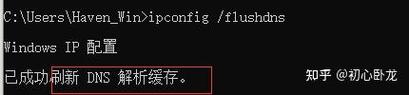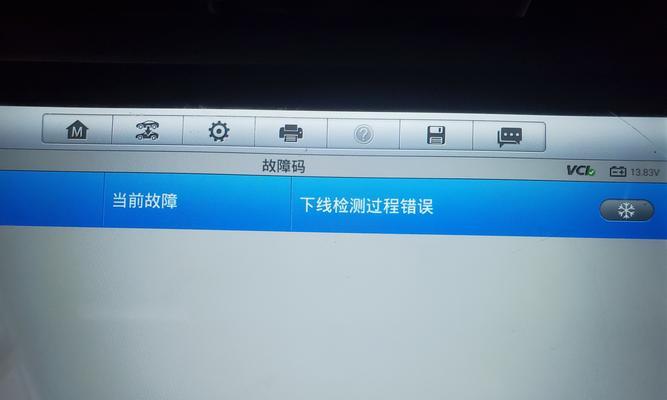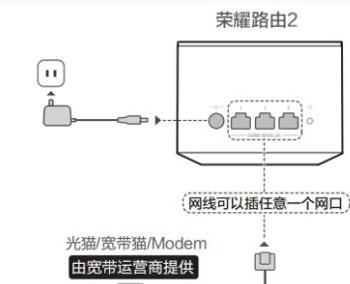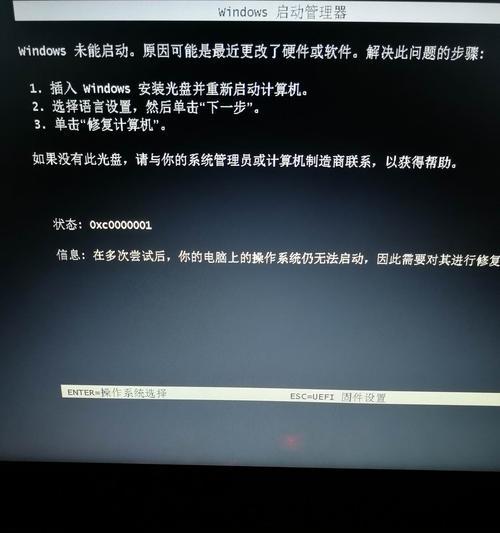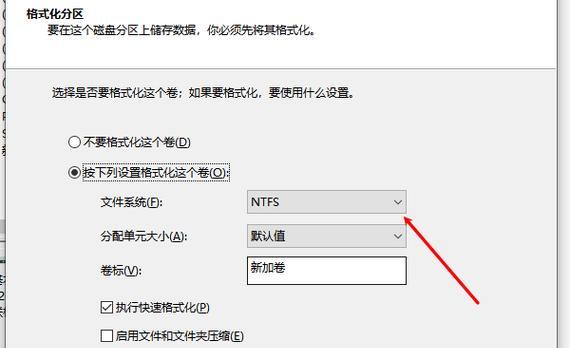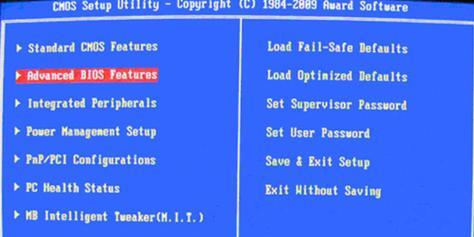在日常使用电脑的过程中,我们有时会遇到显示屏出现错误的情况。这些错误可能导致屏幕变黑、闪烁、出现花屏、色彩失真等问题,影响我们的正常使用体验。本文将为您介绍一些解决电脑显示屏错误的有效方法和技巧,帮助您快速恢复显示屏的正常运行。
检查连接线是否松动或损坏
当显示屏出现错误时,首先要检查连接线是否松动或损坏。连接线不牢固或损坏可能导致信号传输不稳定,进而影响显示效果。请确保连接线接口插入正确,接头没有松动,并检查线缆是否有明显的物理损伤。
调整分辨率和刷新率
如果连接线正常,但显示屏仍然出现错误,可以尝试调整分辨率和刷新率。在Windows系统中,右键点击桌面空白处,选择“显示设置”,进入设置页面。尝试将分辨率调整为适合显示器的推荐值,并尝试不同的刷新率,看看是否能解决问题。
重新安装显卡驱动程序
显示屏错误可能与显卡驱动程序有关。您可以尝试重新安装显卡驱动程序来解决显示屏错误。打开设备管理器,找到“显示适配器”,右键点击显卡,选择“卸载设备”。重新启动电脑,系统将自动安装默认的显卡驱动程序。如果问题仍然存在,您可以访问显卡制造商的官方网站,下载并安装最新的显卡驱动程序。
检查并清理灰尘和污垢
长时间使用电脑后,显示屏周围可能会积聚灰尘和污垢,这可能影响显示效果。使用干净的软布轻轻擦拭显示屏表面,并定期对电脑进行清洁,可以有效预防和解决显示屏错误。
排除软件冲突
有时候,安装的某些软件可能与显示屏驱动程序发生冲突,导致错误出现。在这种情况下,您可以尝试卸载最近安装的软件或禁用其相关插件,看看是否能解决问题。
检查电源供应问题
显示屏没有足够的电源供应也可能导致错误。请确保显示屏连接的电源线正常插入,并检查电源插座是否有问题。尝试更换电源线或更换电源插座,看看是否能够解决显示屏错误。
使用系统自带的故障排除工具
大多数操作系统都提供了一些自带的故障排除工具,可以帮助用户诊断和解决显示屏错误。您可以通过操作系统的帮助文档或在线搜索来了解如何使用这些工具,并尝试修复显示屏错误。
重启电脑并更新系统
有时候,一次简单的重启就能解决显示屏错误。如果问题依然存在,可能是由于系统问题导致。您可以尝试更新操作系统和相关驱动程序,以修复潜在的错误。
联系售后服务或专业维修人员
如果您尝试了以上方法,但仍无法解决显示屏错误,那么可能需要联系售后服务或专业维修人员进行进一步检查和修复。他们具备专业知识和经验,可以帮助您解决更为复杂的问题。
备份重要数据
在进行任何修复操作之前,请务必备份您的重要数据。有些修复方法可能会导致数据丢失或损坏,所以提前备份是非常必要的。
了解显示屏错误常见问题
在处理显示屏错误时,了解常见问题和相应的解决方法是非常有帮助的。如屏幕闪烁可能是由于刷新率设置不当,此时需要调整刷新率。
避免使用不合适的显示器设置
使用不合适的显示器设置也可能导致显示屏错误。确保选择正确的显示器模式,避免过度拉伸或缩放图像。此外,调整亮度、对比度等参数也能改善显示效果。
升级硬件配置
如果您的电脑硬件配置较低,可能无法正常驱动较高分辨率的显示屏,导致错误出现。在这种情况下,您可以考虑升级电脑的硬件配置,以满足显示屏的要求。
保持良好的使用习惯和环境
定期清洁电脑和显示屏,并避免长时间连续使用电脑。同时,保持适宜的环境温度和湿度也有助于减少显示屏错误的发生。
通过以上方法和技巧,我们可以解决大部分常见的电脑显示屏错误。然而,在处理显示屏错误时,我们需要耐心和细心,根据具体情况选择合适的方法。如果问题无法解决,不妨寻求专业帮助,以确保显示屏能够正常运行,并保护我们的数据和工作。